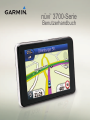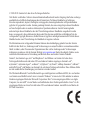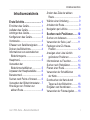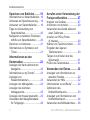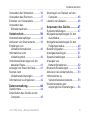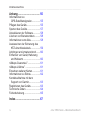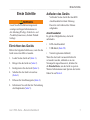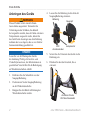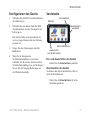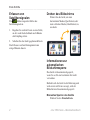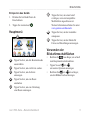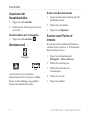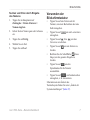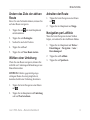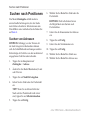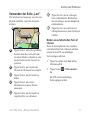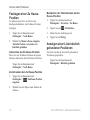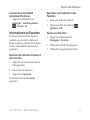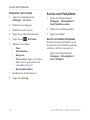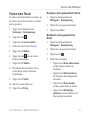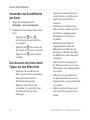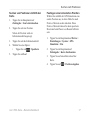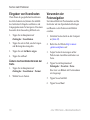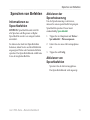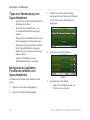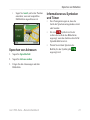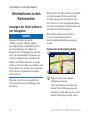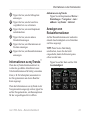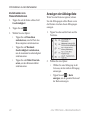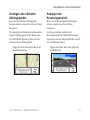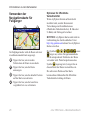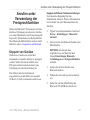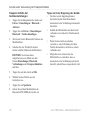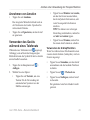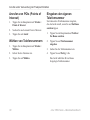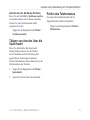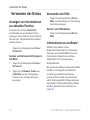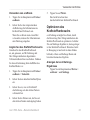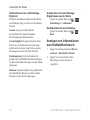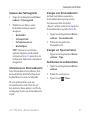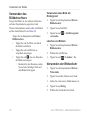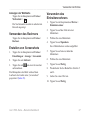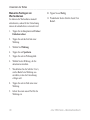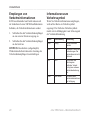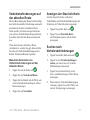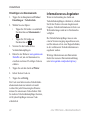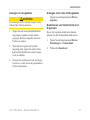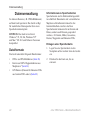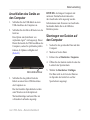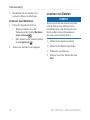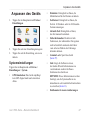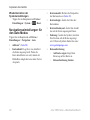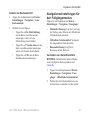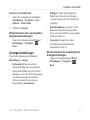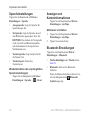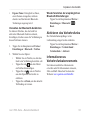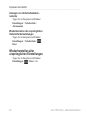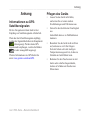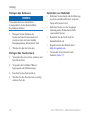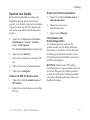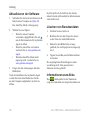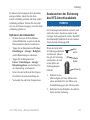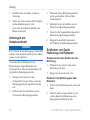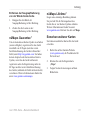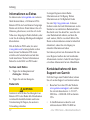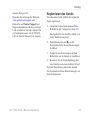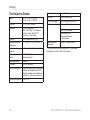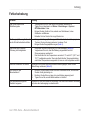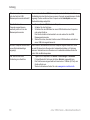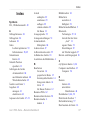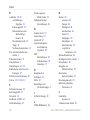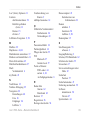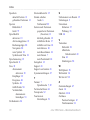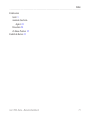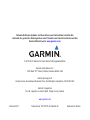Garmin NUVI 3700 series Benutzerhandbuch
- Kategorie
- Autonavigationssysteme
- Typ
- Benutzerhandbuch

nüvi
®
3700-Serie
Benutzerhandbuch

© 2010-2011 Garmin Ltd. oder deren Tochtergesellschaften
Alle Rechte vorbehalten. Sofern in diesem Benutzerhandbuch nicht anders festgelegt, darf ohne vorherige
ausdrückliche schriftliche Genehmigung durch Garmin kein Teil dieses Handbuchs zu beliebigen
Zwecken reproduziert, kopiert, übertragen, weitergegeben, heruntergeladen oder auf Speichermedien
jeglicher Art gespeichert werden. Garmin genehmigt hiermit, dass eine einzige Kopie dieses Handbuchs
auf eine Festplatte oder ein anderes elektronisches Speichermedium zur Ansicht heruntergeladen
und eine Kopie dieses Handbuchs oder der Überarbeitungen dieses Handbuchs ausgedruckt werden
kann, vorausgesetzt, diese elektronische Kopie oder Druckversion enthält den vollständigen Text des
vorliegenden Copyright-Hinweises; darüber hinaus ist jeglicher unbefugte kommerzielle Vertrieb dieses
Handbuchs oder einer Überarbeitung des Handbuchs strengstens verboten.
Die Informationen im vorliegenden Dokument können ohne Ankündigung geändert werden. Garmin
behält sich das Recht vor, Änderungen und Verbesserungen an seinen Produkten vorzunehmen und den
Inhalt zu ändern, ohne Personen oder Organisationen über solche Änderungen oder Verbesserungen
informieren zu müssen. Auf der Garmin-Website (www.garmin.com) nden Sie aktuelle Updates sowie
zusätzliche Informationen zu Verwendung und Betrieb dieses und anderer Garmin-Produkte.
Garmin
®
, das Garmin-Logo, nüvi
®
und MapSource
®
sind Marken von Garmin Ltd. oder deren
Tochtergesellschaften und sind in den USA und anderen Ländern eingetragen. Garmin Lock
™
,
myGarmin
™
, myGarmin Agent
™
, ecoRoute
™
, cityXplorer
™
, myTrends
™
, nüMaps Guarantee
™
, nüRoute
™
und trafcTrends
™
sind Marken von Garmin Ltd. oder deren Tochtergesellschaften. Diese Marken dürfen
nur mit ausdrücklicher Genehmigung von Garmin verwendet werden.
Die Wortmarke Bluetooth
®
und die Bluetooth-Logos sind Eigentum von Bluetooth SIG, Inc. und werden
von Garmin ausschließlich unter Lizenz verwendet. Windows
®
ist eine in den USA und/oder in anderen
Ländern eingetragene Marke der Microsoft Corporation. Mac
®
ist eine eingetragene Marke von Apple
Computer, Inc. microSD
™
ist eine Marke von SanDisk oder deren Tochtergesellschaften. Linux
®
ist die
eingetragene Marke von Linus Torvalds in den USA und anderen Ländern. microSD ist eine Marke der
SD Card Association.

nüvi 3700-Serie – Benutzerhandbuch i
Inhaltsverzeichnis
Inhaltsverzeichnis
Erste Schritte ........................... 1
Einrichten des Geräts ...................... 1
Auaden des Geräts ........................ 1
Anbringen des Geräts...................... 2
Kongurieren des Geräts................. 3
Vorderseite ...................................... 3
Erfassen von Satellitensignalen ...... 4
Drehen des Bildschirms................... 4
Informationen zur automatischen
Bildschirmsperre ........................... 4
Hauptmenü ...................................... 5
Verwenden der
Bildschirmschaltächen ................ 5
Anpassen der Hauptlautstärke ........ 6
Benutzermodi .................................. 6
Suchen nach Points of Interest........ 6
Verwenden der Bildschirmtastatur ... 7
Hinzufügen von Punkten zur
aktiven Route ................................ 8
Ändern des Ziels der aktiven
Route ............................................ 9
Wählen einer Umleitung .................. 9
Anhalten der Route.......................... 9
Navigation per Luftlinie .................... 9
Suchen nach Positionen ....... 10
Suchen von Adressen.................... 10
Verwenden der Seite „Los!“ ............11
Festlegen einer Zu Hause-
Position ....................................... 12
Anzeigen einer Liste kürzlich
gefundener Positionen ................ 12
Informationen zu Favoriten ............ 13
Suchen nach Parkplätzen.............. 14
Planen einer Route ........................ 15
Verwenden der Schaltächen
der Karte ..................................... 16
Durchsuchen der Karte durch
Tippen auf den Bildschirm .......... 16
Eingeben von Koordinaten ............ 18
Verwenden der Fotonavigation ...... 18
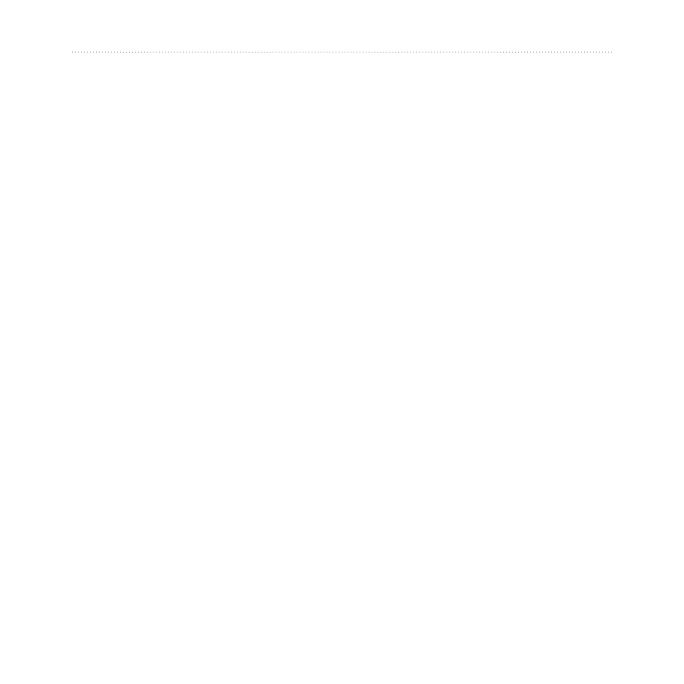
ii nüvi 3700-Serie – Benutzerhandbuch
Inhaltsverzeichnis
Sprechen von Befehlen......... 19
Informationen zu Sprachbefehlen.. 19
Aktivieren der Sprachsteuerung .... 19
Aktivieren von Sprachbefehlen ...... 19
Tipps zur Verwendung von
Sprachbefehlen........................... 20
Navigieren zu beliebten Positionen
mithilfe von Sprachbefehlen ....... 20
Sprechen von Adressen ................ 21
Informationen zu Symbolen und
Tönen.......................................... 21
Informationen zu den
Kartenseiten ........................... 22
Anzeigen der Karte während der
Navigation ................................... 22
Informationen zu myTrends
™
......... 23
Anzeigen von
Reiseinformationen ..................... 23
Anzeigen der Abbiegeliste ............. 24
Anzeigen des nächsten
Abbiegepunkts ............................ 25
Anzeigen der Kreuzungsansicht .... 25
Verwenden der Navigationskarte
für Fußgänger ............................. 26
Anrufen unter Verwendung der
Freisprechfunktion ................ 27
Koppeln von Geräten..................... 27
Annehmen von Anrufen ................. 29
Verwenden des Geräts während
eines Telefonats .......................... 29
Anrufen von POIs (Points
of Interest)................................... 30
Wählen von Telefonnummern ........ 30
Eingeben der eigenen
Telefonnummer ........................... 30
Tätigen von Anrufen über die
Sprachwahl ................................. 31
Prüfen des Telefonstatus ............... 31
Verwenden der Extras ........... 32
Anzeigen von Informationen zur
aktuellen Position........................ 32
Verwenden der Hilfe ...................... 32
Informationen zu ecoRoute
™
......... 32
Optimieren des
Kraftstoffverbrauchs .................... 33
Anzeigen von Informationen zum
Kraftstoffverbrauch ..................... 34
Verwenden des Bildbetrachters ..... 36

nüvi 3700-Serie – Benutzerhandbuch iii
Inhaltsverzeichnis
Verwenden der Weltzeituhr ........... 36
Verwenden des Rechners ............. 37
Erstellen von Screenshots ............. 37
Verwenden des
Einheitenrechners ....................... 37
Verkehrsfunk .......................... 39
Verkehrsfunkempfänger ................ 39
Aktivieren von Abonnements ......... 39
Empfangen von
Verkehrsinformationen ................ 40
Informationen zum
Verkehrssymbol .......................... 40
Verkehrsbehinderungen auf der
aktuellen Route ........................... 41
Anzeigen der Stau-Info-Karte ........ 41
Suchen nach
Verkehrsbehinderungen.............. 41
Informationen zu Angeboten.......... 42
Datenverwaltung.................... 44
Dateiformate .................................. 44
Anschließen des Geräts an den
Computer .................................... 45
Übertragen von Dateien auf den
Computer .................................... 45
Löschen von Dateien ..................... 46
Anpassen des Geräts ............ 47
Systemeinstellungen ..................... 47
Navigationseinstellungen für den
Auto-Modus ................................ 48
Navigationseinstellungen für den
Fußgängermodus ....................... 49
Berechnungsarten ......................... 50
Anzeigeeinstellungen .................... 51
Spracheinstellungen ...................... 52
Anzeigen von
Karteninformationen ................... 52
Bluetooth-Einstellungen................. 52
Aktivieren des Verkehrsfunks ........ 53
Informationen zu
Verkehrsfunkabonnements ......... 53
Wiederherstellen aller
ursprünglichen Einstellungen...... 54

iv nüvi 3700-Serie – Benutzerhandbuch
Inhaltsverzeichnis
Anhang ................................... 55
Informationen zu
GPS-Satellitensignalen ............... 55
Pegen des Geräts ........................ 55
Sperren des Geräts ....................... 57
Aktualisieren der Software............. 58
Löschen von Benutzerdaten .......... 58
Informationen zum Akku ................ 58
Austauschen der Sicherung des
KFZ-Anschlusskabels ................. 59
Anbringen am Armaturenbrett ....... 60
Entfernen von Gerät, Halterung
und Haltearm .............................. 60
nüMaps Guarantee
™
...................... 61
nüMaps Lifetime
™
.......................... 61
Erwerben weiterer Karten .............. 61
Informationen zu Extras................. 62
Kontaktaufnahme mit dem
Support von Garmin.................... 63
Registrieren des Geräts................. 63
Technische Daten .......................... 64
Fehlerbehebung ............................ 65
Index ....................................... 67

nüvi 3700-Serie – Benutzerhandbuch 1
Erste Schritte
Erste Schritte
WARNUNG
Lesen Sie alle Produktwarnungen und
sonstigen wichtigen Informationen in
der Anleitung Wichtige Sicherheits- und
Produktinformationen, die dem Produkt
beiliegt.
Einrichten des Geräts
Führen Sie folgende Schritte aus, wenn Sie das
Gerät zum ersten Mal verwenden.
1. Laden Sie das Gerät auf (Seite 1).
2. Bringen Sie das Gerät an (Seite 2).
3. Kongurieren Sie das Gerät (Seite 3).
4. Schalten Sie das Gerät ein und aus
(Seite 3).
5. Erfassen Sie Satellitensignale (Seite 4).
6. Informieren Sie sich über die Verwendung
des Hauptmenüs (Seite 5).
Auaden des Geräts
Verbinden Sie das Gerät über das KFZ-
Anschlusskabel mit dem Fahrzeug.
Das nüvi wird während des Fahrens
aufgeladen.
Anschlusskabel
Es gibt drei Möglichkeiten, das Gerät
aufzuladen.
• KFZ-Anschlusskabel
• USB-Kabel (Seite 58)
• Netzteil (optionales Zubehör)
Wenn Sie das Gerät voraussichtlich nicht
verwenden werden, während es an eine
Stromquelle angeschlossen ist, drücken Sie
die Einschalttaste, um das Gerät zu sperren.
Weitere Informationen zum Sperren des Geräts
nden Sie auf Seite 4.

2 nüvi 3700-Serie – Benutzerhandbuch
Erste Schritte
Anbringen des Geräts
WARNUNG
Dieses Produkt ist mit einem Lithium-
Ionen-Akku ausgestattet. Vermeiden Sie
Verletzungen oder Schäden, die dadurch
hervorgerufen werden, dass der Akku extremen
Temperaturen ausgesetzt wurde, indem Sie
das Gerät beim Aussteigen aus dem Fahrzeug
nehmen oder es so lagern, dass es vor direkter
Sonneneinstrahlung geschützt ist.
Hinweis
Lesen Sie vor der Montage des Geräts
die Anleitung Wichtige Sicherheits- und
Produktinformationen, die Informationen zu
gesetzlichen Vorschriften für die Befestigung
an Windschutzscheiben enthält.
1. Entfernen Sie die Schutzfolie von der
Saugnapfhalterung.
2. Positionieren Sie die Saugnapfhalterung
an der Windschutzscheibe.
3. Klappen Sie den Hebel in Richtung der
Windschutzscheibe zurück.
4. Lassen Sie die Halterung in den Arm der
Saugnapfhalterung einrasten.
Saugnapf
KFZ-
Anschlusskabel
Halterung
Lautsprecher
5. Setzen Sie die Unterseite des Geräts in die
Halterung ein.
6. Drücken Sie das Gerät zurück, bis es
einrastet.
Anschluss für das
KFZ-Anschlusskabel

nüvi 3700-Serie – Benutzerhandbuch 3
Erste Schritte
Kongurieren des Geräts
1. Schließen Sie das KFZ-Anschlusskabel an
die Halterung an.
2. Schließen Sie das andere Ende des KFZ-
Anschlusskabels an eine Stromquelle im
Fahrzeug an.
Das Gerät schaltet sich automatisch ein,
wenn es angeschlossen und das Fahrzeug
gestartet ist.
3. Folgen Sie den Anweisungen auf dem
Bildschirm.
4. Wenn Sie in Europa einen
Verkehrsfunkempfänger verwenden,
schließen Sie die externe Antenne an den
Verkehrsfunkempfänger an, und befestigen
Sie sie mit den Saugnapfhalterungen an
der Windschutzscheibe.
Vorderseite
Ein- und Ausschalten des Geräts
Halten Sie die Einschalttaste gedrückt.
Zurücksetzen des Geräts
Sie können das Gerät zurücksetzen, falls es
nicht mehr funktioniert.
Halten Sie die Einschalttaste für zehn
Sekunden gedrückt.
Micro-B-Anschluss
Einschalttaste
Lautsprecher
(auf der Rückseite)
Mikrofon
Speicherkarten-
steckplatz

4 nüvi 3700-Serie – Benutzerhandbuch
Erste Schritte
Erfassen von
Satellitensignalen
Die Balken zeigen die Stärke des
Satellitensignals an.
1. Begeben Sie sich im Freien an eine Stelle,
an der weder hohe Gebäude noch Bäume
den Empfang stören.
2. Schalten Sie das Gerät gegebenenfalls ein.
Das Erfassen von Satellitensignalen kann
einige Minuten dauern.
Drehen des Bildschirms
Drehen Sie das Gerät, um zum
horizontalen Modus (Querformat) oder
zum vertikalen Modus (Hochformat) zu
wechseln.
Informationen zur
automatischen
Bildschirmsperre
Das Gerät wird automatisch gesperrt,
wenn Sie es für eine bestimmte Zeit nicht
verwenden.
Bendet sich das Gerät in der Halterung und
wird extern mit Strom versorgt, wird der
Bildschirm nicht automatisch gesperrt.
Manuelles Sperren des Geräts
Drücken Sie die Einschalttaste.

nüvi 3700-Serie – Benutzerhandbuch 5
Erste Schritte
Entsperren des Geräts
1. Drücken Sie bei Bedarf kurz die
Einschalttaste.
2. Tippen Sie zweimal auf .
Hauptmenü
➊
Tippen Sie hier, um den Benutzermodus
auszuwählen.
➋
Tippen Sie hier, um ein Ziel zu suchen.
➌
Tippen Sie hier, um die Karte
anzuzeigen.
➍
Tippen Sie hier, um eine Route
anzuhalten.
➎
Tippen Sie hier, um eine Umleitung
einer Route anzuzeigen.
➏
Tippen Sie hier, um einen Anruf
zu tätigen, wenn ein kompatibles
Mobiltelefon angeschlossen ist.
Weitere Informationen nden Sie unter
www.garmin.com/bluetooth.
➐
Tippen Sie hier, um die Lautstärke
anzupassen.
➑
Tippen Sie hier, um die Menüs für
Extras und Einstellungen anzuzeigen.
Verwenden der
Bildschirmschaltächen
• Berühren Sie etwas länger, um schnell
zum Hauptmenü zurückzukehren.
• Tippen Sie auf bzw. ,
um weitere Optionen anzuzeigen.
• Berühren Sie bzw. etwas länger,
um den Bildlauf zu beschleunigen.
➊
➋ ➌
➍ ➐ ➑➎ ➏

6 nüvi 3700-Serie – Benutzerhandbuch
Erste Schritte
Anpassen der
Hauptlautstärke
1. Tippen Sie auf Lautstärke.
2. Ziehen Sie den Schieberegler nach links
oder rechts.
Stummschalten der Tonausgabe
1. Tippen Sie auf Lautstärke > .
Benutzermodi
Auf dem Gerät sind verschiedene
Benutzermodi für die Navigation verfügbar.
Routen werden abhängig vom gewählten
Modus unterschiedlich berechnet.
Ändern des Benutzermodus
1. Tippen Sie oben links auf das Symbol für
den Benutzermodus.
2. Wählen Sie einen Modus.
3. Tippen Sie auf Speichern.
Suchen nach Points of
Interest
Die auf dem Gerät installierten Detailkarten
enthalten Points of Interest, z. B. Restaurants,
Hotels und Autoservices.
1. Tippen Sie im Hauptmenü auf
Zieleingabe > Points of Interest.
2. Wählen Sie eine Kategorie.
3. Wählen Sie bei Bedarf eine
Unterkategorie.
4. Wählen Sie ein Ziel.
5. Tippen Sie auf Los!.
Auto
Fußgänger
Fahrrad

nüvi 3700-Serie – Benutzerhandbuch 7
Erste Schritte
Suchen von Orten durch Eingabe
des Namens
1. Tippen Sie im Hauptmenü auf
Zieleingabe > Points of Interest >
Namen eingeben.
2. Geben Sie den Namen ganz oder teilweise
ein.
3. Tippen Sie auf Fertig.
4. Wählen Sie ein Ziel.
5. Tippen Sie auf Los!.
Verwenden der
Bildschirmtastatur
• Tippen Sie auf ein Zeichen auf der
Tastatur, um einen Buchstaben oder eine
Zahl einzugeben.
• Tippen Sie auf , um ein Leerzeichen
einzugeben.
• Tippen Sie auf bzw. , um den
Cursor zu verschieben.
• Tippen Sie auf , um ein Zeichen zu
löschen.
• Berühren Sie die Schaltäche etwas
länger, um die gesamte Eingabe zu
löschen.
• Tippen Sie auf , um den
Sprachmodus für die Tastatur
auszuwählen.
• Tippen Sie auf , um Sonderzeichen
einzugeben, z. B. Satzzeichen.
Informationen zum Ändern des
Tastaturlayouts nden Sie unter „Ändern der
Systemeinstellungen“ (Seite 47).

8 nüvi 3700-Serie – Benutzerhandbuch
Erste Schritte
Suchen von Points of Interest im
Fußgängermodus
Im Fußgängermodus können Sie in
bestimmten Städten cityXplorer
™
-Karten
für die Navigation mit öffentlichen
Verkehrsmitteln verwenden. Weitere
Informationen zu cityXplorer-Karten nden
Sie unter www.garmin.com.
1. Wählen Sie den Fußgängermodus
(Seite 6).
2. Tippen Sie im Hauptmenü auf
Zieleingabe > Points of Interest.
3. Wählen Sie eine Kategorie.
4. Wählen Sie bei Bedarf eine
Unterkategorie.
5. Wählen Sie ein Ziel.
6. Wählen Sie eine Option:
• Tippen Sie auf Gehen, um eine
Route für die Navigation zu Fuß zu
erstellen.
• Tippen Sie auf Öffentliche
Verkehrsmittel, um eine Route
für die Navigation mit öffentlichen
Verkehrsmitteln und mit Fußwegen
zu erstellen.
7. Tippen Sie auf Los!.
Hinzufügen von Punkten zur
aktiven Route
1. Tippen Sie während der Navigation
einer Route auf , um zum Hauptmenü
zurückzukehren.
2. Tippen Sie im Hauptmenü auf
Zieleingabe.
3. Wählen Sie eine Kategorie.
4. Wählen Sie bei Bedarf eine
Unterkategorie.
5. Wählen Sie ein Ziel.
6. Tippen Sie auf Los!.
7. Tippen Sie auf Der Route hinzufügen.

nüvi 3700-Serie – Benutzerhandbuch 9
Erste Schritte
Ändern des Ziels der aktiven
Route
Bevor Sie ein Ziel ändern können, müssen Sie
auf einer Route navigieren.
1. Tippen Sie auf , um zum Hauptmenü
zurückzukehren.
2. Tippen Sie auf Zieleingabe.
3. Suchen Sie nach der Position.
4. Tippen Sie auf Los!.
5. Tippen Sie auf Neue Route starten.
Wählen einer Umleitung
Wenn Sie eine Route navigieren, können Sie
mithilfe von Umleitungen Behinderungen wie
Baustellen meiden.
HINWEIS: Falls die gegenwärtig einge-
schlagene Route die einzig mögliche ist,
kann das Gerät keine Umleitung berechnen.
1. Tippen Sie beim Navigieren einer Route
auf .
2. Tippen Sie im Hauptmenü auf Umleitung
oder auf Neu berechnen.
Anhalten der Route
1. Tippen Sie beim Navigieren einer Route
auf .
2. Tippen Sie im Hauptmenü auf Stopp.
Navigation per Luftlinie
Wenn Sie beim Navigieren keinen Straßen
folgen, verwenden Sie den Luftlinien-Modus.
1. Tippen Sie im Hauptmenü auf Extras >
Einstellungen > Navigation > Auto >
Berechnungsart.
2. Tippen Sie auf Luftlinie.
3. Tippen Sie auf Speichern.

10 nüvi 3700-Serie – Benutzerhandbuch
Suchen nach Positionen
Suchen nach Positionen
Das Menü Zieleingabe enthält mehrere
unterschiedliche Kategorien, die die Suche
nach Zielen erleichtern. Informationen zum
Durchführen einer einfachen Suche nden Sie
auf Seite 6.
Suchen von Adressen
HINWEIS: Abhängig von der Version der
im Gerät integrierten Kartendaten können
sich die Schaltächenbezeichnungen und die
Reihenfolge der Schritte von den nachstehend
angegebenen Schritten unterscheiden.
1. Tippen Sie im Hauptmenü auf
Zieleingabe > Adresse.
2. Ändern Sie bei Bedarf Bundesland, Land
oder Provinz.
3. Tippen Sie auf Stadt/Ort eingeben.
4. Geben Sie die Stadt oder die Postleitzahl
ein.
TIPP: Wenn Sie sich hinsichtlich der
Stadt oder der Postleitzahl nicht sicher
sind, tippen Sie auf Alle durchsuchen.
5. Tippen Sie auf Fertig.
6. Wählen Sie bei Bedarf die Stadt oder die
Postleitzahl.
HINWEIS: Nicht alle Karten bieten
die Möglichkeit zum Suchen nach
Postleitzahlen.
7. Geben Sie die Hausnummer der Adresse
ein.
8. Tippen Sie auf Fertig.
9. Geben Sie den Straßennamen ein.
10. Tippen Sie auf Fertig.
11. Wählen Sie bei Bedarf die Straße aus.
12. Wählen Sie bei Bedarf die Adresse aus.

nüvi 3700-Serie – Benutzerhandbuch 11
Suchen nach Positionen
Verwenden der Seite „Los!“
Die Seite Los! wird angezeigt, wenn Sie eine
Position auswählen, zu der Sie navigieren
möchten.
➊
Tippen Sie hier, um bei der gewählten
Position anzurufen, wenn das Gerät
mit einem Telefon verbunden ist, oder
um die Position in den Favoriten zu
speichern.
➋
Tippen Sie hier, um zwischen der
2D- und der 3D-Ansicht zu wechseln.
➌
Tippen Sie hier, um die Ansicht zu
drehen.
➍
Tippen Sie hier, um weitere
Informationen zu dieser Position
anzuzeigen.
➎
Tippen Sie hier, um die Ansicht zu
vergrößern bzw. zu verkleinern.
➏
Tippen Sie hier, um zur vorherigen
Seite zurückzukehren. Berühren Sie
hier etwas länger, um zum Hauptmenü
zurückzukehren.
➐
Tippen Sie hier, um eine Route mit
Abbiegehinweisen zu dieser Position zu
erstellen.
Melden eines fehlerhaften Point of
Interest
Wenn die Suchergebnisse einen veralteten
oder fehlerhaften Point of Interest enthalten,
können Sie den POI aus zukünftigen
Suchvorgängen entfernen.
1. Tippen Sie auf der Seite Los! auf das
Informationsfeld.
2. Tippen Sie auf > Fehler melden >
Ja.
Der POI wird aus zukünftigen
Suchvorgängen entfernt.
➍
➋
➌
➊
➎
➏
➐

12 nüvi 3700-Serie – Benutzerhandbuch
Suchen nach Positionen
Festlegen einer Zu Hause-
Position
Sie können einen Ort, an den Sie sehr
häug zurückkehren, als Zu Hause-Position
festlegen.
1. Tippen Sie im Hauptmenü auf
Zieleingabe > Nach Hause.
2. Wählen Sie Meine Adresse eingeben,
Aktuelle Position verwenden oder
Kürzlich gefunden.
Aufsuchen der Zu Hause-Position
Bevor Sie zur Zu Hause-Position navigieren
können, müssen Sie diese Position einrichten.
Tippen Sie im Hauptmenü auf
Zieleingabe > Nach Hause.
Zurücksetzen der Zu Hause-Position
1. Tippen Sie im Hauptmenü auf
Zieleingabe > > Zu-Hause-Position
eingeben.
2. Wählen Sie eine Option zum Ändern der
Adresse.
Bearbeiten der Informationen der Zu
Hause-Position
1. Tippen Sie im Hauptmenü auf
Zieleingabe > Favoriten > Zu Hause.
2. Tippen Sie auf > Bearbeiten.
3. Geben Sie die Änderungen ein.
4. Tippen Sie auf Fertig.
Anzeigen einer Liste kürzlich
gefundener Positionen
Im Gerät werden die letzten 50 gefundenen
Positionen gespeichert.
Tippen Sie im Hauptmenü auf
Zieleingabe > Kürzlich gefunden.

nüvi 3700-Serie – Benutzerhandbuch 13
Suchen nach Positionen
Löschen der Liste kürzlich
gefundener Positionen
Tippen Sie im Hauptmenü auf
Zieleingabe > Kürzlich gefunden >
> Löschen > Ja.
Informationen zu Favoriten
Sie können Positionen in den Favoriten
speichern, um sie schnell zu nden und
Routen zu ihnen zu erstellen. Die Zu Hause-
Position wird ebenfalls in den Favoriten
gespeichert.
Speichern der aktuellen Position in
den Favoriten
1. Tippen Sie auf der Kartenseite auf das
Fahrzeugsymbol.
2. Geben Sie einen Namen ein.
3. Tippen Sie auf Speichern.
Die Position wird in den Favoriten
gespeichert.
Speichern von Positionen in den
Favoriten
1. Suchen Sie die Position (Seite 6).
2. Tippen Sie auf der Seite Los! auf >
Speichern > OK.
Suchen von Favoriten
1. Tippen Sie im Hauptmenü auf
Zieleingabe > Favoriten.
2. Wählen Sie bei Bedarf eine Kategorie.
3. Wählen Sie eine gespeicherte Position.

14 nüvi 3700-Serie – Benutzerhandbuch
Suchen nach Positionen
Bearbeiten von Favoriten
1. Tippen Sie im Hauptmenü auf
Zieleingabe > Favoriten.
2. Wählen Sie eine Kategorie.
3. Wählen Sie einen Favoriten.
4. Tippen Sie auf das Informationsfeld.
5. Tippen Sie auf > Bearbeiten.
6. Wählen Sie eine Option:
• Name
• Telefonnummer
• Kategorien
• Foto zuweisen: Tippen Sie auf diese
Option, um ein gespeichertes Foto
auszuwählen (Seite 36).
• Kartensymbol ändern
7. Bearbeiten Sie die Informationen.
8. Tippen Sie auf Fertig.
Suchen nach Parkplätzen
1. Tippen Sie im Hauptmenü auf
Zieleingabe > Parkmöglichkeit >
Nach Parkplätzen suchen.
2. Wählen Sie eine Parkmöglichkeit.
3. Tippen Sie auf Los!.
Suchen des letzten Parkplatzes
Das Gerät speichert den Parkplatz, wenn
Sie das Gerät aus der Halterung entfernen,
während es mit Strom versorgt wird.
Tippen Sie im Hauptmenü auf
Zieleingabe > Parkmöglichkeit >
Letzter Parkplatz.
Seite wird geladen ...
Seite wird geladen ...
Seite wird geladen ...
Seite wird geladen ...
Seite wird geladen ...
Seite wird geladen ...
Seite wird geladen ...
Seite wird geladen ...
Seite wird geladen ...
Seite wird geladen ...
Seite wird geladen ...
Seite wird geladen ...
Seite wird geladen ...
Seite wird geladen ...
Seite wird geladen ...
Seite wird geladen ...
Seite wird geladen ...
Seite wird geladen ...
Seite wird geladen ...
Seite wird geladen ...
Seite wird geladen ...
Seite wird geladen ...
Seite wird geladen ...
Seite wird geladen ...
Seite wird geladen ...
Seite wird geladen ...
Seite wird geladen ...
Seite wird geladen ...
Seite wird geladen ...
Seite wird geladen ...
Seite wird geladen ...
Seite wird geladen ...
Seite wird geladen ...
Seite wird geladen ...
Seite wird geladen ...
Seite wird geladen ...
Seite wird geladen ...
Seite wird geladen ...
Seite wird geladen ...
Seite wird geladen ...
Seite wird geladen ...
Seite wird geladen ...
Seite wird geladen ...
Seite wird geladen ...
Seite wird geladen ...
Seite wird geladen ...
Seite wird geladen ...
Seite wird geladen ...
Seite wird geladen ...
Seite wird geladen ...
Seite wird geladen ...
Seite wird geladen ...
Seite wird geladen ...
Seite wird geladen ...
Seite wird geladen ...
Seite wird geladen ...
Seite wird geladen ...
Seite wird geladen ...
Seite wird geladen ...
Seite wird geladen ...
-
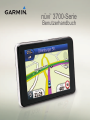 1
1
-
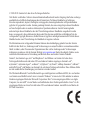 2
2
-
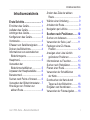 3
3
-
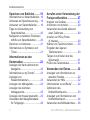 4
4
-
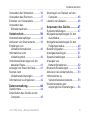 5
5
-
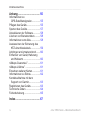 6
6
-
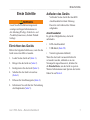 7
7
-
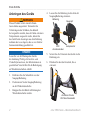 8
8
-
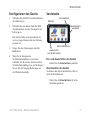 9
9
-
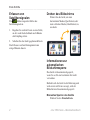 10
10
-
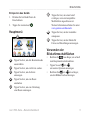 11
11
-
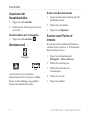 12
12
-
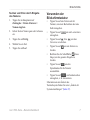 13
13
-
 14
14
-
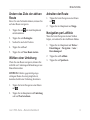 15
15
-
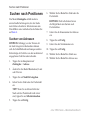 16
16
-
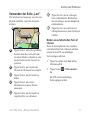 17
17
-
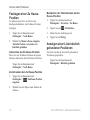 18
18
-
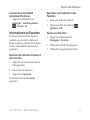 19
19
-
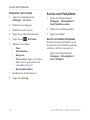 20
20
-
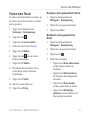 21
21
-
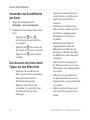 22
22
-
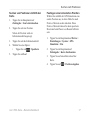 23
23
-
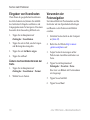 24
24
-
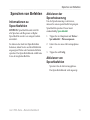 25
25
-
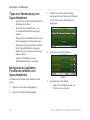 26
26
-
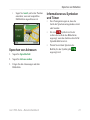 27
27
-
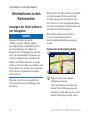 28
28
-
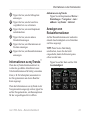 29
29
-
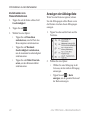 30
30
-
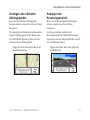 31
31
-
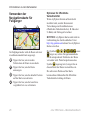 32
32
-
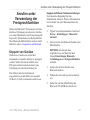 33
33
-
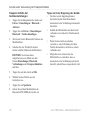 34
34
-
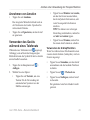 35
35
-
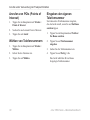 36
36
-
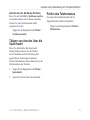 37
37
-
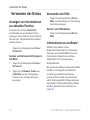 38
38
-
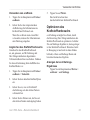 39
39
-
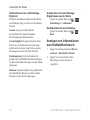 40
40
-
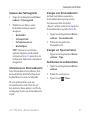 41
41
-
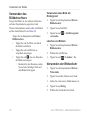 42
42
-
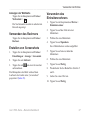 43
43
-
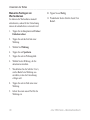 44
44
-
 45
45
-
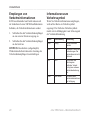 46
46
-
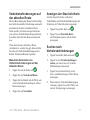 47
47
-
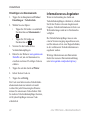 48
48
-
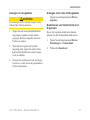 49
49
-
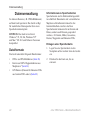 50
50
-
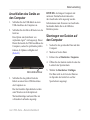 51
51
-
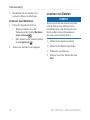 52
52
-
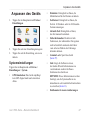 53
53
-
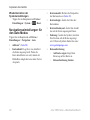 54
54
-
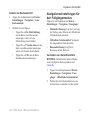 55
55
-
 56
56
-
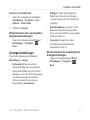 57
57
-
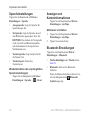 58
58
-
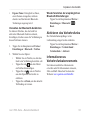 59
59
-
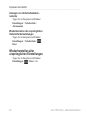 60
60
-
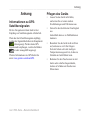 61
61
-
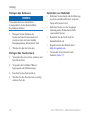 62
62
-
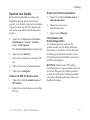 63
63
-
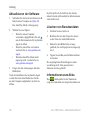 64
64
-
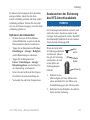 65
65
-
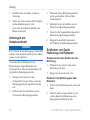 66
66
-
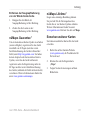 67
67
-
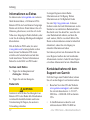 68
68
-
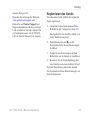 69
69
-
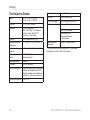 70
70
-
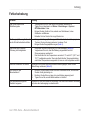 71
71
-
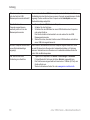 72
72
-
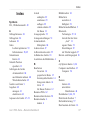 73
73
-
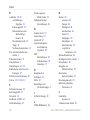 74
74
-
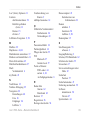 75
75
-
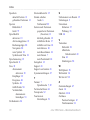 76
76
-
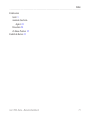 77
77
-
 78
78
-
 79
79
-
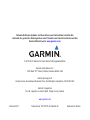 80
80
Garmin NUVI 3700 series Benutzerhandbuch
- Kategorie
- Autonavigationssysteme
- Typ
- Benutzerhandbuch
Verwandte Artikel
-
Garmin Nüvi 3760 Schnellstartanleitung
-
Garmin nüvi® 44LM Benutzerhandbuch
-
Garmin nuvi40LM Benutzerhandbuch
-
Garmin Nüvi 2450 Schnellstartanleitung
-
Garmin nuvi 1490TV Benutzerhandbuch
-
Garmin nuvi2585TV Benutzerhandbuch
-
Garmin nuvi 1690t Benutzerhandbuch
-
Garmin nuLink! 1690 LIVE Schnellstartanleitung
-
Garmin nuvi 2250, GPS, NA Clam Schnellstartanleitung
-
Garmin nüvi® 2300LM Schnellstartanleitung